In Artikelen kunt u allerlei verschillende artikelen aanmaken welke u kunt koppelen aan uw relaties. De artikelen kunnen zo aan uw relaties in rekening worden gebracht.
U kunt Artikelen onder andere gebruiken voor losse items zoals kleding, en horeca artikelen maar ook voor lidmaatschappen, donaties, cursussen, borg en andere zaken.
Voor de module Kassa, module Webverkoop, module Passanten maakt u de artikelen ook aan in Artikelen.
Voor het aanmaken en beheren van artikelen gaat u in het hoofdmenu naar Artikelen.
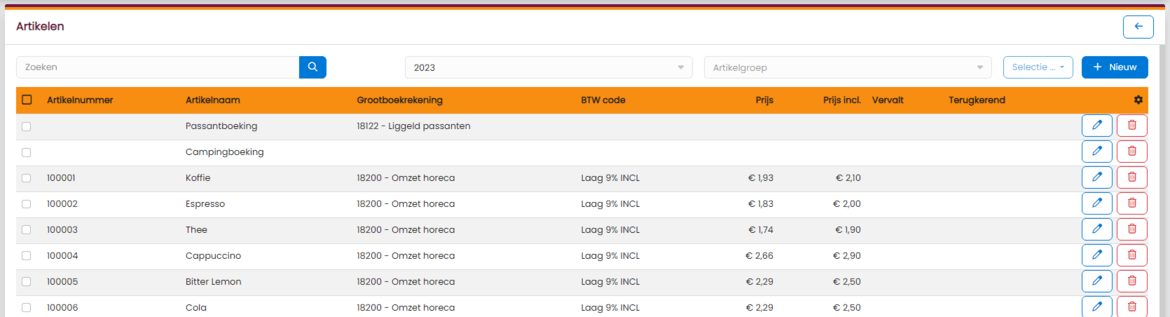
| Zoeken | Hier kunt u zoeken naar een artikel |
| Jaartal | Hier kunt u filteren op artikelen uit een specifiek jaar |
| Artikelgroep | Hier kunt u filteren op artikelen uit een artikelgroep |
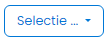 |
Als u een of meerdere artikelen heeft geselecteerd kunt u hiermee de selectie kopiëren of bewerken. |
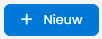 |
Klik op de knop Nieuw om een nieuw artikel toe te voegen. |
 |
Als u op het tandwiel icoontje klikt kunt u kolommen uit- of aanzetten in het overzicht. |
 |
Klik op het Bewerken icoontje om een artikel te bewerken. |
 |
Klik op het Verwijderen icoontje om een artikel te verwijderen. |
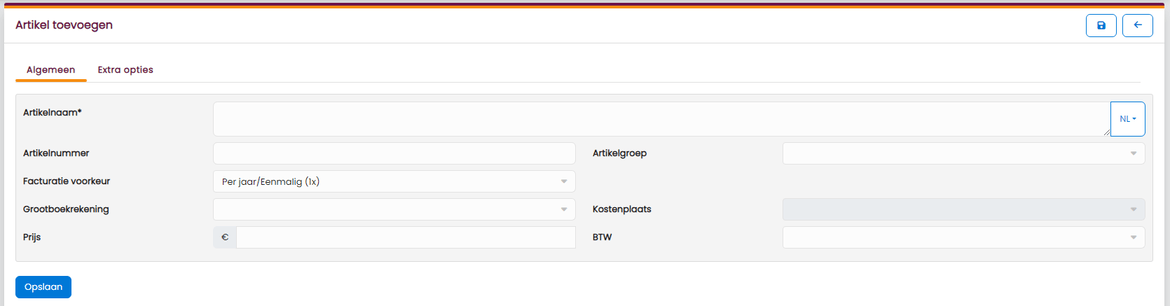
| Artikelnaam | Vul hier de naam van het artikel in. Dit is een verplicht veld. Werkt u met de module Taal dan kunt u per taal de artikelnaam instellen. |
| Artikelnummer | Vul hier optioneel een artikelnummer in. |
| Artikelgroep | Selecteer hier optioneel een artikelgroep. |
| Facturatie voorkeur | Selecteer hier of u het artikel in termijnen wilt factureren. |
| Grootboekrekening | Selecteer hier de gewenste grootboekrekening voor de boekhouding. |
| Kostenplaats | Als u met kostenplaatsen werkt in de boekhouding dan selecteert u hier de gewenste kostenplaats. |
| Prijs | Vul hier de prijs van het artikel in. |
| BTW | Selecteer hier de BTW code die van toepassing is. Is er geen BTW van toepassing dan laat u dit veld leeg. |
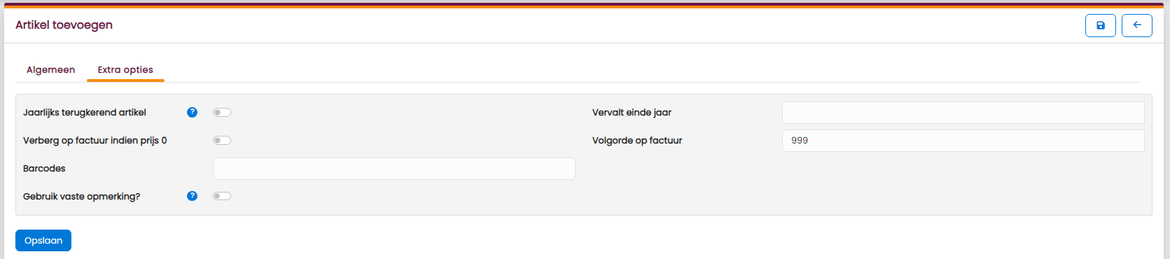
| Jaarlijks terugkerend artikel | Geef hier aan of dit artikel ieder jaar bij een relatie waaraan dit artikel is gekoppeld moet terugkomen. |
| Vervalt einde jaar | Geef hier een jaartal op als het artikel na een bepaald jaar niet meer gebruikt mag worden. |
| Verberg op factuur indien prijs 0 | Geef hier aan of het artikel niet op de factuur moet worden weergegeven als de prijs € 0,00 is. |
| Volgorde op factuur | Geef hier met een cijfer aan in welke volgorde het artikel op de factuur moet worden geplaatst. 0 is helemaal bovenaan, 999 is helemaal onderaan. |
| Barcodes | Vul hier het nummer van de barcode in die u voor dit artikel wilt gebruiken. |
| Gebruik vaste opmerking | Selecteer hier of voor dit artikel een vast opmerking moet worden gebruikt. Als u een vaste opmerking gebruikt dan kunt u bij een relatie geen afwijkende opmerking meer bij het artikel plaatsen. |
Dé ideale software oplossing om uw vereniging te ontzorgen en professionaliseren!
Hambakenwetering 15
5231 DD 's-Hertogenbosch
073 - 614 14 40
Haal meer uit e-Captain!
Wij bieden verschillende basis trainingen aan waarbij u op toegankelijke wijze leert werken met e-Captain.